Difference between revisions of "Template:BurnLinuxToEMMC-RK3568/zh"
(updated by API) |
(updated by API) |
||
| (22 intermediate revisions by the same user not shown) | |||
| Line 1: | Line 1: | ||
====烧写系统到eMMC==== | ====烧写系统到eMMC==== | ||
=====方法1: 在网页上烧写===== | =====方法1: 在网页上烧写===== | ||
| − | + | 使用烧写了FriendlyWrt固件的TF卡启动{{{1}}}, 登录FriendlyWrt页面, 在网页菜单上点击 "系统" -> "eMMC刷机助手" 进入eMMC刷机助手界面, 点击界面上的 "选择文件" 按钮, 选择你要刷写的文件 (官方固件以rk3568-sd开头), 亦可选择第三方固件, 文件支持 .gz 格式的压缩文件, 或者以 .img 作为扩展名的raw格式。<br/><br/> | |
选择文件后, 点击 “上传并烧写” 按钮, 开始上传并烧写, 如下图所示:<br/> | 选择文件后, 点击 “上传并烧写” 按钮, 开始上传并烧写, 如下图所示:<br/> | ||
| − | [[File:Friendlywrt- | + | [[File:Friendlywrt-emmctools2-cn.png|frameless|600px]]<br/> |
| − | 烧写完成后,请弹出SD卡,设备会自动重启, 并从eMMC引导新系统,可留意指示灯的状态, 在系统状态灯闪烁,同时网卡状态灯亮起时,表示系统启动完成, 如果eMMC安装的系统是 FriendlyWrt, 则可以通过点击“进入首页”进入FriendlyWrt管理页面。 | + | 烧写完成后,请弹出SD卡,设备会自动重启, 并从eMMC引导新系统,可留意指示灯的状态, 在系统状态灯闪烁,同时网卡状态灯亮起时,表示系统启动完成, 如果eMMC安装的系统是 FriendlyWrt, 则可以通过点击“进入首页”进入FriendlyWrt管理页面。<br/> |
| − | + | 需要注意的是, 如果烧写的是FriendlyElec的固件, 网页烧写需要选用文件名带 "-sd-" 字样的镜像文件, 类拟如下的文件名: | |
| + | {| class="wikitable" | ||
| + | |- | ||
| + | | rk3568-sd-friendlywrt-21.02-YYYYMMDD.img.gz | ||
| + | |- | ||
| + | | rk3568-sd-friendlywrt-21.02-docker-YYYYMMDD.img.gz | ||
| + | |- | ||
| + | | rk3568-sd-friendlywrt-22.03-YYYYMMDD.img.gz | ||
| + | |- | ||
| + | | rk3568-sd-friendlywrt-22.03-docker-YYYYMMDD.img.gz | ||
| + | |} | ||
| + | 第三方固件由于命名不规则,你需要确认的是:此固件支持从eMMC启动,如果文件格式是7z、zip或者rar格式, 需要先解压缩, 如果文件太大无法写入, 可以先压缩成 .gz 格式再尝试。 | ||
=====方法2: 用TF启动卡进行自动烧写===== | =====方法2: 用TF启动卡进行自动烧写===== | ||
======烧写系统固件到eMMC====== | ======烧写系统固件到eMMC====== | ||
| − | * 此方法是通过SD卡启动一个小型的Linux系统, | + | * 此方法是通过SD卡启动一个小型的Linux系统, 然后自动运行一个名为[[EFlasher/zh|EFlasher]]的工具来将固件烧写到eMMC中。<br /> |
| − | * 可以连接HDMI显示器, 通过图形界面来了解进展, | + | * 可以连接HDMI显示器, 通过图形界面来了解进展, 但不是必需的, 可以通过LED灯来掌握烧写进度。<br /> |
| + | * 默认情况下烧写是自动开始的,如果要改为手动,可以使用文件名含"multiple-os"字样的固件文件,[[EFlasher/zh|EFlasher]]会停留在系统选择界面,需要使用鼠标来选择你要烧写的系统。<br /> | ||
<br /> | <br /> | ||
访问[http://download.friendlyelec.com/{{#replace:{{#replace:{{BASEPAGENAME}}| |}}|/zh|}} 此处的下载地址]下载eMMC烧写所需的文件及工具:<br /> | 访问[http://download.friendlyelec.com/{{#replace:{{#replace:{{BASEPAGENAME}}| |}}|/zh|}} 此处的下载地址]下载eMMC烧写所需的文件及工具:<br /> | ||
| Line 17: | Line 29: | ||
|- | |- | ||
| rk3568-eflasher-friendlywrt-21.02-YYYYMMDD.img.gz | | rk3568-eflasher-friendlywrt-21.02-YYYYMMDD.img.gz | ||
| − | | | + | | [[How to Build FriendlyWrt|FriendlyWrt]]系统固件,基于OpenWrt 21.02构建,内核版本 5.10.y |
|- | |- | ||
| rk3568-eflasher-friendlywrt-21.02-docker-YYYYMMDD.img.gz | | rk3568-eflasher-friendlywrt-21.02-docker-YYYYMMDD.img.gz | ||
| − | | 预装了Docker的[[How to Build FriendlyWrt|FriendlyWrt]]系统固件,基于OpenWrt 21. | + | | 预装了Docker的[[How to Build FriendlyWrt|FriendlyWrt]]系统固件,基于OpenWrt 21.02构建,内核版本 5.10.y |
| + | |- | ||
| + | | rk3568-eflasher-friendlywrt-22.03-YYYYMMDD.img.gz | ||
| + | | [[How to Build FriendlyWrt|FriendlyWrt]]系统固件,基于OpenWrt 22.03构建,内核版本 5.10.y | ||
| + | |- | ||
| + | | rk3568-eflasher-friendlywrt-22.03-docker-YYYYMMDD.img.gz | ||
| + | | 预装了Docker的[[How to Build FriendlyWrt|FriendlyWrt]]系统固件,基于OpenWrt 22.03构建,内核版本 5.10.y | ||
| + | |- | ||
| + | | rk3568-eflasher-debian-bullseye-core-5.10-arm64-YYYYMMDD.img.gz | ||
| + | | Debian11 精简版固件,没有桌面, 仅命令行,内核版本 5.10.y | ||
| + | |- | ||
| + | | rk3568-eflasher-debian-bullseye-minimal-5.10-arm64-YYYYMMDD.img.gz | ||
| + | | Debian11 系统固件,LXDE桌面, 不预装推荐软件包, 支持GPU/VPU硬件加速,内核版本 5.10.y | ||
| + | |- | ||
| + | | rk3568-eflasher-debian-bullseye-desktop-5.10-arm64-YYYYMMDD.img.gz | ||
| + | | Debian11 完整版固件,LXDE桌面, 预装推荐软件包, 支持GPU/VPU硬件加速,内核版本 5.10.y | ||
| + | |- | ||
| + | | rk3568-eflasher-androidtv-YYYYMMDD.img.gz | ||
| + | | Android TV 系统固件 | ||
|- | |- | ||
| − | | rk3568-eflasher-android12-YYYYMMDD.img. | + | | rk3568-eflasher-android12-YYYYMMDD.img.gz |
| Android12 系统固件 | | Android12 系统固件 | ||
|- | |- | ||
| − | | rk3568-eflasher- | + | | rk3568-eflasher-ubuntu-focal-desktop-5.10-arm64-YYYYMMDD.img.gz |
| − | | | + | | Ubuntu 20.04固件, LXQT桌面,支持GPU/VPU硬件加速, 内核版本 5.10.y |
| + | |- | ||
| + | | rk3568-eflasher-friendlycore-focal-5.10-arm64-YYYYMMDD.img.gz | ||
| + | | 64位FriendlyCore系统固件,基于Ubuntu core 20.04构建,内核版本 5.10.y,预装了Qt5.10 | ||
| + | |- | ||
| + | | colspan=2 | '''其他固件文件:''' | ||
| + | |- | ||
| + | | rk3568-eflasher-multiple-os-YYYYMMDD-25g.img.gz | ||
| + | | 包含了多个操作系统的固件文件,启动时需要连接显示器和鼠标,在界面上选择要烧写的操作系统 | ||
|- | |- | ||
| colspan=2 | '''Flash Utility:''' | | colspan=2 | '''Flash Utility:''' | ||
| Line 68: | Line 106: | ||
|} | |} | ||
* 烧写完成后,切断电源,然后从{{{1}}}端弹出SD卡,重新上电开机,{{{1}}}会从eMMC启动你刚刚烧写的系统; | * 烧写完成后,切断电源,然后从{{{1}}}端弹出SD卡,重新上电开机,{{{1}}}会从eMMC启动你刚刚烧写的系统; | ||
| − | ====== | + | ======烧写Flash镜像文件到eMMC====== |
* 自动烧写(默认行为) | * 自动烧写(默认行为) | ||
1) 从[http://download.friendlyelec.com/{{#replace:{{#replace:{{BASEPAGENAME}}| |}}|/zh|}} 网盘]上下载文件名带 '''eflasher''' 字样的任意固件, 解压后烧进TF卡;<br /> | 1) 从[http://download.friendlyelec.com/{{#replace:{{#replace:{{BASEPAGENAME}}| |}}|/zh|}} 网盘]上下载文件名带 '''eflasher''' 字样的任意固件, 解压后烧进TF卡;<br /> | ||
| Line 78: | Line 116: | ||
支持文件名带 "-sd-" 字样的镜像文件, 如下所示: | 支持文件名带 "-sd-" 字样的镜像文件, 如下所示: | ||
{| class="wikitable" | {| class="wikitable" | ||
| − | |||
| − | |||
| − | |||
| − | |||
|- | |- | ||
| rk3568-sd-friendlywrt-22.03-YYYYMMDD.img.gz | | rk3568-sd-friendlywrt-22.03-YYYYMMDD.img.gz | ||
|- | |- | ||
| rk3568-sd-friendlywrt-22.03-docker-YYYYMMDD.img.gz | | rk3568-sd-friendlywrt-22.03-docker-YYYYMMDD.img.gz | ||
| + | |- | ||
| + | | rk3568-sd-friendlywrt-21.02-YYYYMMDD.img.gz | ||
| + | |- | ||
| + | | rk3568-sd-friendlywrt-21.02-docker-YYYYMMDD.img.gz | ||
|- | |- | ||
| rk3568-sd-friendlycore-focal-5.10-arm64-YYYYMMDD.img.gz | | rk3568-sd-friendlycore-focal-5.10-arm64-YYYYMMDD.img.gz | ||
| Line 104: | Line 142: | ||
2) 按住Mask按键不放, 插上电源, 保持按住Mask键, 状态灯亮起3秒后即可松开;<br /> | 2) 按住Mask按键不放, 插上电源, 保持按住Mask键, 状态灯亮起3秒后即可松开;<br /> | ||
3) 用USB A-to-A数据线 (也叫USB公对公数据线), 将{{{1}}}与电脑进行连接, 连接方法参照下图, 需要连接靠近外侧的USB端口:<br /> | 3) 用USB A-to-A数据线 (也叫USB公对公数据线), 将{{{1}}}与电脑进行连接, 连接方法参照下图, 需要连接靠近外侧的USB端口:<br /> | ||
| − | [[File:Nanopir5s-usba-to- | + | [[File:Nanopir5s-usba-to-usba2.jpg|frameless|400px]]<br /> |
======步骤3: 烧写固件到eMMC====== | ======步骤3: 烧写固件到eMMC====== | ||
固件格式一般有两种格式, 一种是单个的image文件, 通常第三方固件会使用这种打包方式, 另一种是多个分区镜像, FriendlyELEC的固件采用这种方式, 下面分别对这两种格式的固件进行说明: | 固件格式一般有两种格式, 一种是单个的image文件, 通常第三方固件会使用这种打包方式, 另一种是多个分区镜像, FriendlyELEC的固件采用这种方式, 下面分别对这两种格式的固件进行说明: | ||
| Line 116: | Line 154: | ||
| colspan=2 | '''固件文件''' | | colspan=2 | '''固件文件''' | ||
|- | |- | ||
| − | | rk3568-usb-friendlywrt-21.02-YYYYMMDD. | + | | rk3568-usb-friendlywrt-21.02-YYYYMMDD.zip |
| − | | | + | | [[How to Build FriendlyWrt|FriendlyWrt]]系统固件,基于OpenWrt 21.02构建,内核版本 5.10.y |
|- | |- | ||
| − | | rk3568-usb-friendlywrt-21.02-docker-YYYYMMDD. | + | | rk3568-usb-friendlywrt-21.02-docker-YYYYMMDD.zip |
| − | | 预装了Docker的[[How to Build FriendlyWrt|FriendlyWrt]]系统固件,基于OpenWrt 21. | + | | 预装了Docker的[[How to Build FriendlyWrt|FriendlyWrt]]系统固件,基于OpenWrt 21.02构建,内核版本 5.10.y |
| + | |- | ||
| + | | rk3568-usb-friendlywrt-22.03-YYYYMMDD.zip | ||
| + | | [[How to Build FriendlyWrt|FriendlyWrt]]系统固件,基于OpenWrt 22.03构建,内核版本 5.10.y | ||
| + | |- | ||
| + | | rk3568-usb-friendlywrt-22.03-docker-YYYYMMDD.zip | ||
| + | | 预装了Docker的[[How to Build FriendlyWrt|FriendlyWrt]]系统固件,基于OpenWrt 22.03构建,内核版本 5.10.y | ||
| + | |- | ||
| + | | rk3568-usb-debian-bullseye-core-arm64-YYYYMMDD.zip | ||
| + | | Debian11 精简版固件,没有桌面, 仅命令行,内核版本 5.10.y | ||
| + | |- | ||
| + | | rk3568-usb-debian-bullseye-minimal-arm64-YYYYMMDD.zip | ||
| + | | Debian11 系统固件,LXDE桌面, 不预装推荐软件包, 支持GPU/VPU硬件加速,内核版本 5.10.y | ||
| + | |- | ||
| + | | rk3568-usb-debian-bullseye-desktop-arm64-YYYYMMDD.zip | ||
| + | | Debian11 完整版固件,LXDE桌面, 预装推荐软件包, 支持GPU/VPU硬件加速,内核版本 5.10.y | ||
| + | |- | ||
| + | | rk3568-usb-androidtv-YYYYMMDD.img.zip | ||
| + | | Android TV 系统固件 | ||
|- | |- | ||
| rk3568-usb-android12-YYYYMMDD.img.zip | | rk3568-usb-android12-YYYYMMDD.img.zip | ||
| Android12 系统固件 | | Android12 系统固件 | ||
|- | |- | ||
| − | | rk3568-usb- | + | | rk3568-usb-ubuntu-focal-desktop-5.10-arm64-YYYYMMDD.zip |
| − | | 精简版64位FriendlyCore系统固件,基于Ubuntu core 20.04构建,内核版本 5.10. | + | | Ubuntu 20.04固件, LXQT桌面,支持GPU/VPU硬件加速, 内核版本 5.10.y |
| + | |- | ||
| + | | rk3568-usb-friendlycore-focal-5.10-arm64-YYYYMMDD.zip | ||
| + | | 精简版64位FriendlyCore系统固件,基于Ubuntu core 20.04构建,内核版本 5.10.y,预装了Qt5.10 | ||
|} | |} | ||
解压后, 可以看到固件目录下已内置了瑞芯微开发工具和预设好的配置文件, 双击 RKDevTool.exe 启动瑞芯微开发工具, 界面上会显示 "发现一个Maskrom设备", 点击界面上的“执行”按钮, 稍等片刻即可完成烧写, 完成后设备会自动重启, 并从eMMC启动你安装的系统;<br /> | 解压后, 可以看到固件目录下已内置了瑞芯微开发工具和预设好的配置文件, 双击 RKDevTool.exe 启动瑞芯微开发工具, 界面上会显示 "发现一个Maskrom设备", 点击界面上的“执行”按钮, 稍等片刻即可完成烧写, 完成后设备会自动重启, 并从eMMC启动你安装的系统;<br /> | ||
Latest revision as of 10:44, 3 August 2023
Contents
1 烧写系统到eMMC
1.1 方法1: 在网页上烧写
使用烧写了FriendlyWrt固件的TF卡启动{{{1}}}, 登录FriendlyWrt页面, 在网页菜单上点击 "系统" -> "eMMC刷机助手" 进入eMMC刷机助手界面, 点击界面上的 "选择文件" 按钮, 选择你要刷写的文件 (官方固件以rk3568-sd开头), 亦可选择第三方固件, 文件支持 .gz 格式的压缩文件, 或者以 .img 作为扩展名的raw格式。
选择文件后, 点击 “上传并烧写” 按钮, 开始上传并烧写, 如下图所示:
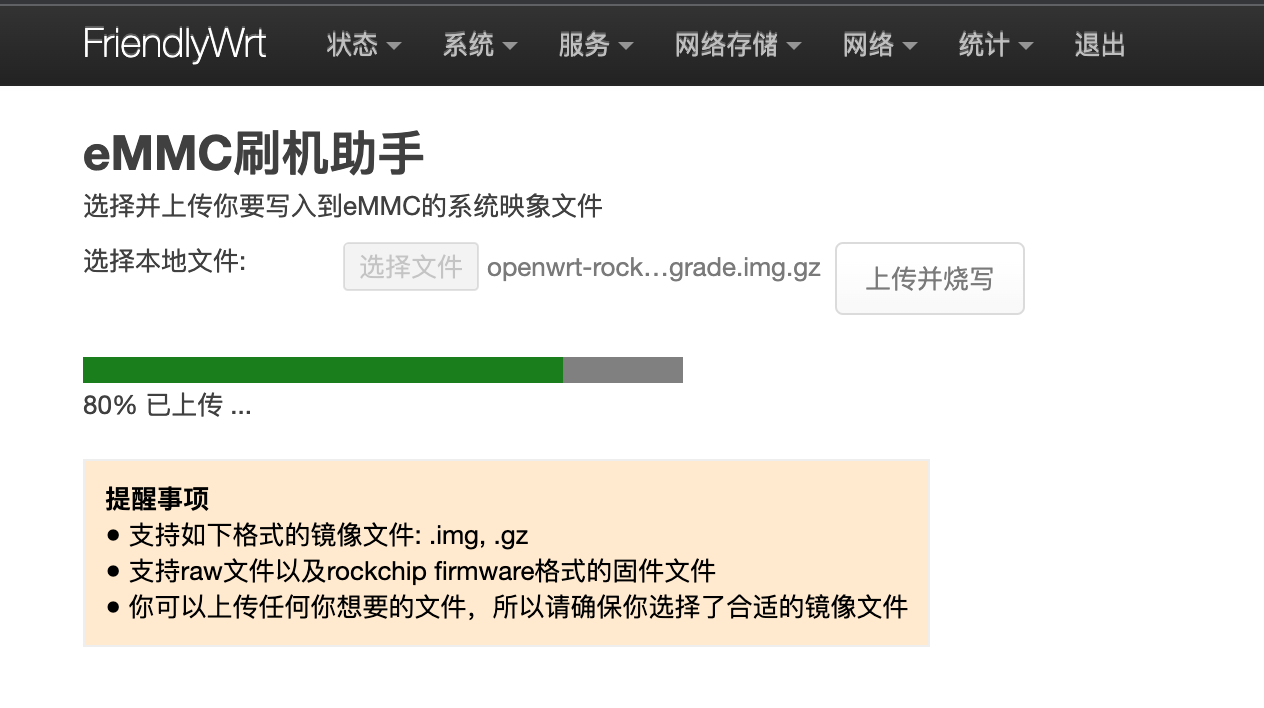
烧写完成后,请弹出SD卡,设备会自动重启, 并从eMMC引导新系统,可留意指示灯的状态, 在系统状态灯闪烁,同时网卡状态灯亮起时,表示系统启动完成, 如果eMMC安装的系统是 FriendlyWrt, 则可以通过点击“进入首页”进入FriendlyWrt管理页面。
需要注意的是, 如果烧写的是FriendlyElec的固件, 网页烧写需要选用文件名带 "-sd-" 字样的镜像文件, 类拟如下的文件名:
| rk3568-sd-friendlywrt-21.02-YYYYMMDD.img.gz |
| rk3568-sd-friendlywrt-21.02-docker-YYYYMMDD.img.gz |
| rk3568-sd-friendlywrt-22.03-YYYYMMDD.img.gz |
| rk3568-sd-friendlywrt-22.03-docker-YYYYMMDD.img.gz |
第三方固件由于命名不规则,你需要确认的是:此固件支持从eMMC启动,如果文件格式是7z、zip或者rar格式, 需要先解压缩, 如果文件太大无法写入, 可以先压缩成 .gz 格式再尝试。
1.2 方法2: 用TF启动卡进行自动烧写
1.2.1 烧写系统固件到eMMC
- 此方法是通过SD卡启动一个小型的Linux系统, 然后自动运行一个名为EFlasher的工具来将固件烧写到eMMC中。
- 可以连接HDMI显示器, 通过图形界面来了解进展, 但不是必需的, 可以通过LED灯来掌握烧写进度。
- 默认情况下烧写是自动开始的,如果要改为手动,可以使用文件名含"multiple-os"字样的固件文件,EFlasher会停留在系统选择界面,需要使用鼠标来选择你要烧写的系统。
访问此处的下载地址下载eMMC烧写所需的文件及工具:
| 固件文件 | |
| rk3568-eflasher-friendlywrt-21.02-YYYYMMDD.img.gz | FriendlyWrt系统固件,基于OpenWrt 21.02构建,内核版本 5.10.y |
| rk3568-eflasher-friendlywrt-21.02-docker-YYYYMMDD.img.gz | 预装了Docker的FriendlyWrt系统固件,基于OpenWrt 21.02构建,内核版本 5.10.y |
| rk3568-eflasher-friendlywrt-22.03-YYYYMMDD.img.gz | FriendlyWrt系统固件,基于OpenWrt 22.03构建,内核版本 5.10.y |
| rk3568-eflasher-friendlywrt-22.03-docker-YYYYMMDD.img.gz | 预装了Docker的FriendlyWrt系统固件,基于OpenWrt 22.03构建,内核版本 5.10.y |
| rk3568-eflasher-debian-bullseye-core-5.10-arm64-YYYYMMDD.img.gz | Debian11 精简版固件,没有桌面, 仅命令行,内核版本 5.10.y |
| rk3568-eflasher-debian-bullseye-minimal-5.10-arm64-YYYYMMDD.img.gz | Debian11 系统固件,LXDE桌面, 不预装推荐软件包, 支持GPU/VPU硬件加速,内核版本 5.10.y |
| rk3568-eflasher-debian-bullseye-desktop-5.10-arm64-YYYYMMDD.img.gz | Debian11 完整版固件,LXDE桌面, 预装推荐软件包, 支持GPU/VPU硬件加速,内核版本 5.10.y |
| rk3568-eflasher-androidtv-YYYYMMDD.img.gz | Android TV 系统固件 |
| rk3568-eflasher-android12-YYYYMMDD.img.gz | Android12 系统固件 |
| rk3568-eflasher-ubuntu-focal-desktop-5.10-arm64-YYYYMMDD.img.gz | Ubuntu 20.04固件, LXQT桌面,支持GPU/VPU硬件加速, 内核版本 5.10.y |
| rk3568-eflasher-friendlycore-focal-5.10-arm64-YYYYMMDD.img.gz | 64位FriendlyCore系统固件,基于Ubuntu core 20.04构建,内核版本 5.10.y,预装了Qt5.10 |
| 其他固件文件: | |
| rk3568-eflasher-multiple-os-YYYYMMDD-25g.img.gz | 包含了多个操作系统的固件文件,启动时需要连接显示器和鼠标,在界面上选择要烧写的操作系统 |
| Flash Utility: | |
| win32diskimager.rar | Windows utility. Under Linux users can use "dd" |
详细操作步骤如下:
- 准备一张8G或以上容量的SDHC卡;
- 下载并解压 固件文件rk3568-eflasher-OSNAME-YYYYMMDD.img.gz 和 工具win32diskimager;
- 在Windows下以管理员身份运行 win32diskimager,在界面上选择你的SD卡盘符,选择解压后的EFlasher固件,点击 Write 按钮烧写到SD卡; 或者在 Linux下使用 dd 命令将 rk3568-eflasher-OSNAME-YYYYMMDD.img 写入 SD卡;
- 将SD卡从电脑端弹出,插入{{{1}}}的microSD卡槽;
- 连接{{{1}}}的电源,系统会从SD卡启动,并自动启动 EFlasher 烧写工具将系统安装到 eMMC, 可连接HDMI设备来查看进度, 也可以通过板载 LED 灯来了解安装进度:
| 进度 | SYS灯 (红灯) | LAN灯(绿灯) | WAN灯(绿灯) |
|---|---|---|---|
| 上电开机 | 长亮 | 灭 | 灭 |
| 系统启动 | 慢闪 | 灭 | 灭 |
| 正在烧写 | 快闪 | 灭 | 灭 |
| 烧写完成 | 慢闪 | 长亮 | 长亮 |
- 烧写完成后,切断电源,然后从{{{1}}}端弹出SD卡,重新上电开机,{{{1}}}会从eMMC启动你刚刚烧写的系统;
1.2.2 烧写Flash镜像文件到eMMC
- 自动烧写(默认行为)
1) 从网盘上下载文件名带 eflasher 字样的任意固件, 解压后烧进TF卡;
2) 重新拨插一次TF卡, PC上会出现一个名为FriendlyARM的盘符(Linux下是FriendlyARM目录), 将 .img 或者 .gz结尾的固件复制进去;
3) 编辑TF卡上的 eflasher.conf 配置文件, 修改 autoStart= 后面的值指定为你的固件文件名, 例如:
autoStart=openwrt-rockchip-armv8_nanopi-ext4-sysupgrade.img.gz支持文件名带 "-sd-" 字样的镜像文件, 如下所示:
| rk3568-sd-friendlywrt-22.03-YYYYMMDD.img.gz |
| rk3568-sd-friendlywrt-22.03-docker-YYYYMMDD.img.gz |
| rk3568-sd-friendlywrt-21.02-YYYYMMDD.img.gz |
| rk3568-sd-friendlywrt-21.02-docker-YYYYMMDD.img.gz |
| rk3568-sd-friendlycore-focal-5.10-arm64-YYYYMMDD.img.gz |
4) 安全弹出TF卡, 将TF卡放在{{{1}}}上上电启动, 会自动烧写你的固件, 通过板载 LED 灯来了解安装进度;
- 关闭自动烧写
如需要关闭自动烧写, 参考上一章节, 编辑flasher.conf配置文件中的autoStart值, 将其清空即可:
autoStart=在这种使用场景下, 系统启动后, 会停留在选择固件的界面上, 需要连接HDMI显示器以及USB鼠标, 通过UI操作来进行固件烧写;
1.3 方法3: 通过USB烧写
1.3.1 步骤1: 安装USB驱动和工具
从网盘的tools目录下载瑞芯微的USB驱动: DriverAssitant_v5.1.1.zip, 解压后安装;
在相同目录下, 下载瑞芯微开发工具: RKDevTool_Release_v2.84.zip, 解压后备用;
1.3.2 步骤2: 将{{{1}}}与电脑连接, 并进入刷机模式
1) 断开{{{1}}}上连接的USB和电源线, 弹出TF卡;
2) 按住Mask按键不放, 插上电源, 保持按住Mask键, 状态灯亮起3秒后即可松开;
3) 用USB A-to-A数据线 (也叫USB公对公数据线), 将{{{1}}}与电脑进行连接, 连接方法参照下图, 需要连接靠近外侧的USB端口:
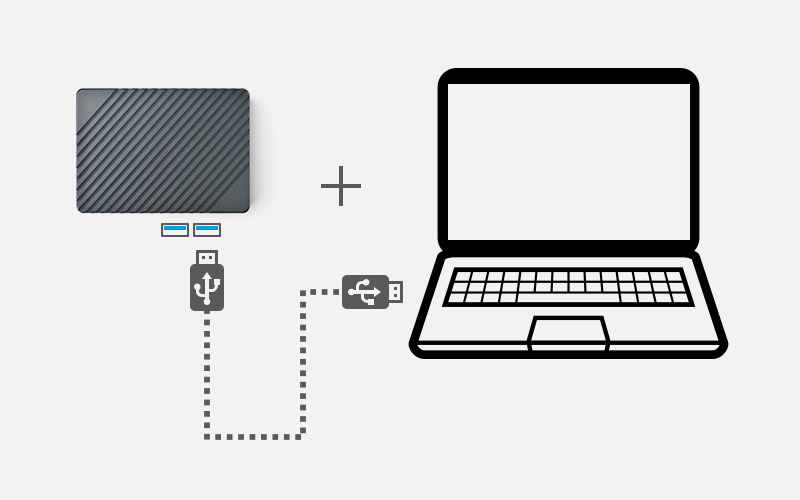
1.3.3 步骤3: 烧写固件到eMMC
固件格式一般有两种格式, 一种是单个的image文件, 通常第三方固件会使用这种打包方式, 另一种是多个分区镜像, FriendlyELEC的固件采用这种方式, 下面分别对这两种格式的固件进行说明:
- 选项1: 烧写打包成单个image文件的固件
在电脑上双击 RKDevTool_Release_v2.84 目录下的 RKDevTool.exe 启动瑞芯微开发工具, 与电脑连接正常的情况下, 瑞芯微开发工具界面上会显示 "发现一个Maskrom设备";
在瑞芯微开发工具界面上, 点击 “升级固件”, 再点击 “固件” 按钮, 选择你要烧写的image文件, 点击 “升级” 然后等待烧写完成即可, 完成后设备会自动重启, 并从eMMC启动你刚刚安装的系统;
- 选项2: 烧写由多个分区镜像组成的固件
根据需要到网盘上下载对应的压缩包, 在电脑上解压:
| 固件文件 | |
| rk3568-usb-friendlywrt-21.02-YYYYMMDD.zip | FriendlyWrt系统固件,基于OpenWrt 21.02构建,内核版本 5.10.y |
| rk3568-usb-friendlywrt-21.02-docker-YYYYMMDD.zip | 预装了Docker的FriendlyWrt系统固件,基于OpenWrt 21.02构建,内核版本 5.10.y |
| rk3568-usb-friendlywrt-22.03-YYYYMMDD.zip | FriendlyWrt系统固件,基于OpenWrt 22.03构建,内核版本 5.10.y |
| rk3568-usb-friendlywrt-22.03-docker-YYYYMMDD.zip | 预装了Docker的FriendlyWrt系统固件,基于OpenWrt 22.03构建,内核版本 5.10.y |
| rk3568-usb-debian-bullseye-core-arm64-YYYYMMDD.zip | Debian11 精简版固件,没有桌面, 仅命令行,内核版本 5.10.y |
| rk3568-usb-debian-bullseye-minimal-arm64-YYYYMMDD.zip | Debian11 系统固件,LXDE桌面, 不预装推荐软件包, 支持GPU/VPU硬件加速,内核版本 5.10.y |
| rk3568-usb-debian-bullseye-desktop-arm64-YYYYMMDD.zip | Debian11 完整版固件,LXDE桌面, 预装推荐软件包, 支持GPU/VPU硬件加速,内核版本 5.10.y |
| rk3568-usb-androidtv-YYYYMMDD.img.zip | Android TV 系统固件 |
| rk3568-usb-android12-YYYYMMDD.img.zip | Android12 系统固件 |
| rk3568-usb-ubuntu-focal-desktop-5.10-arm64-YYYYMMDD.zip | Ubuntu 20.04固件, LXQT桌面,支持GPU/VPU硬件加速, 内核版本 5.10.y |
| rk3568-usb-friendlycore-focal-5.10-arm64-YYYYMMDD.zip | 精简版64位FriendlyCore系统固件,基于Ubuntu core 20.04构建,内核版本 5.10.y,预装了Qt5.10 |
解压后, 可以看到固件目录下已内置了瑞芯微开发工具和预设好的配置文件, 双击 RKDevTool.exe 启动瑞芯微开发工具, 界面上会显示 "发现一个Maskrom设备", 点击界面上的“执行”按钮, 稍等片刻即可完成烧写, 完成后设备会自动重启, 并从eMMC启动你安装的系统;